金山毒霸怎么关闭自动处理病毒-金山毒霸关闭自动处理病毒的技巧
来源:插件之家
时间:2023-04-26 22:03:06 250浏览 收藏
有志者,事竟成!如果你在学习文章,那么本文《金山毒霸怎么关闭自动处理病毒-金山毒霸关闭自动处理病毒的技巧》,就很适合你!文章讲解的知识点主要包括,若是你对本文感兴趣,或者是想搞懂其中某个知识点,就请你继续往下看吧~
金山毒霸怎么关闭自动处理病毒?金山毒霸是一软杀毒软件,它可以全面扫描及时查杀病毒,深度清理电脑,保护了电脑并提高了电脑的运行速度。有小伙伴知道金山毒霸怎么关闭自动处理病毒吗,下面小编就给大家详细介绍一下金山毒霸关闭自动处理病毒的方法,感兴趣的小伙伴可以来看一看。

金山毒霸关闭自动处理病毒的技巧
1、点击软件页面右上角的三条线图标,选择下方选项列表中的"设置中心"打开。
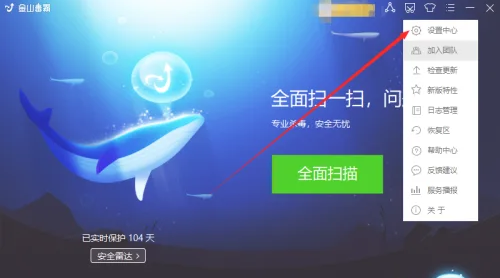
2、在打开的新界面中,点击上方的"安全保护"选项。
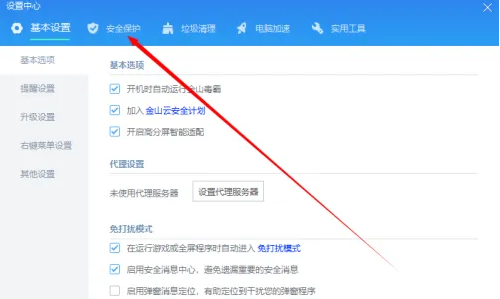
3、然后点击左侧中的"病毒查杀",最后找到右侧中的"发现病毒时的处理方式",将其中的"手动处理"勾选上就可以了。
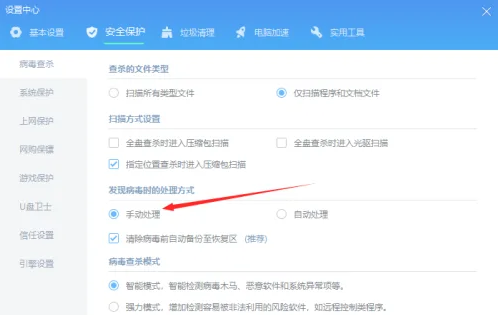
文中关于的知识介绍,希望对你的学习有所帮助!若是受益匪浅,那就动动鼠标收藏这篇《金山毒霸怎么关闭自动处理病毒-金山毒霸关闭自动处理病毒的技巧》文章吧,也可关注golang学习网公众号了解相关技术文章。
声明:本文转载于:插件之家 如有侵犯,请联系study_golang@163.com删除
相关阅读
更多>
-
501 收藏
-
501 收藏
-
501 收藏
-
501 收藏
-
501 收藏
最新阅读
更多>
-
133 收藏
-
216 收藏
-
134 收藏
-
454 收藏
-
312 收藏
-
125 收藏
-
460 收藏
-
371 收藏
-
200 收藏
-
320 收藏
-
264 收藏
-
338 收藏
课程推荐
更多>
-

- 前端进阶之JavaScript设计模式
- 设计模式是开发人员在软件开发过程中面临一般问题时的解决方案,代表了最佳的实践。本课程的主打内容包括JS常见设计模式以及具体应用场景,打造一站式知识长龙服务,适合有JS基础的同学学习。
- 立即学习 543次学习
-

- GO语言核心编程课程
- 本课程采用真实案例,全面具体可落地,从理论到实践,一步一步将GO核心编程技术、编程思想、底层实现融会贯通,使学习者贴近时代脉搏,做IT互联网时代的弄潮儿。
- 立即学习 516次学习
-

- 简单聊聊mysql8与网络通信
- 如有问题加微信:Le-studyg;在课程中,我们将首先介绍MySQL8的新特性,包括性能优化、安全增强、新数据类型等,帮助学生快速熟悉MySQL8的最新功能。接着,我们将深入解析MySQL的网络通信机制,包括协议、连接管理、数据传输等,让
- 立即学习 500次学习
-

- JavaScript正则表达式基础与实战
- 在任何一门编程语言中,正则表达式,都是一项重要的知识,它提供了高效的字符串匹配与捕获机制,可以极大的简化程序设计。
- 立即学习 487次学习
-

- 从零制作响应式网站—Grid布局
- 本系列教程将展示从零制作一个假想的网络科技公司官网,分为导航,轮播,关于我们,成功案例,服务流程,团队介绍,数据部分,公司动态,底部信息等内容区块。网站整体采用CSSGrid布局,支持响应式,有流畅过渡和展现动画。
- 立即学习 485次学习
